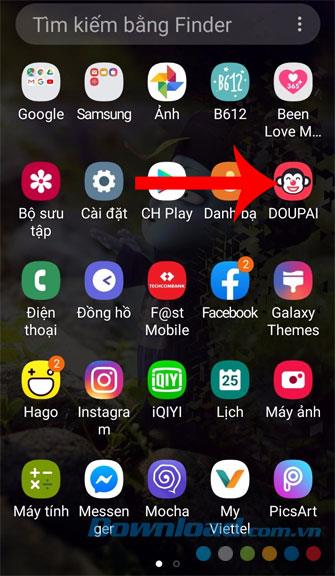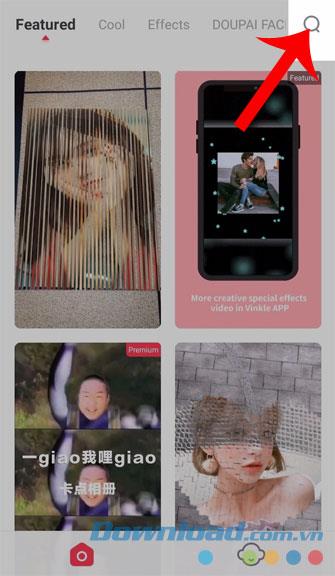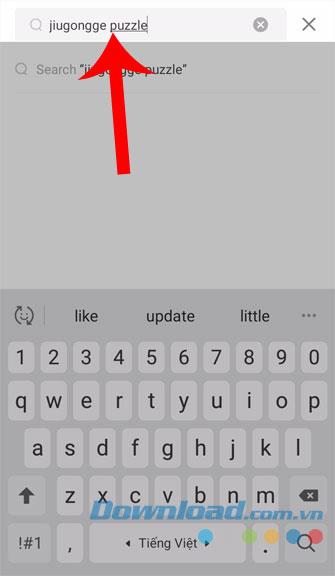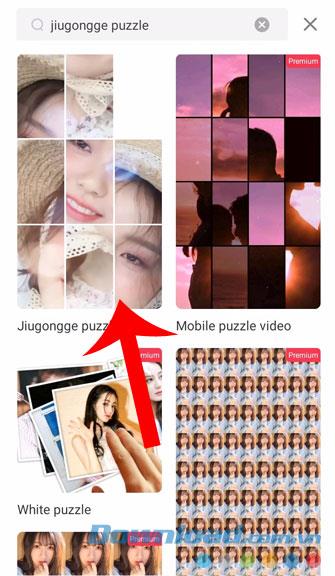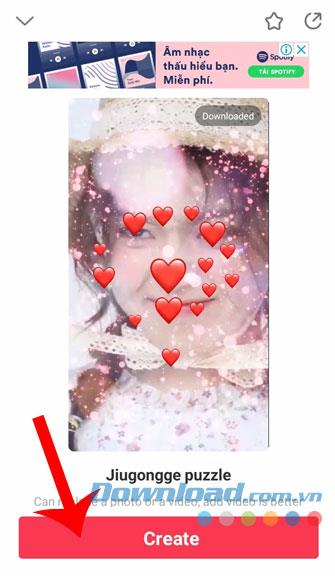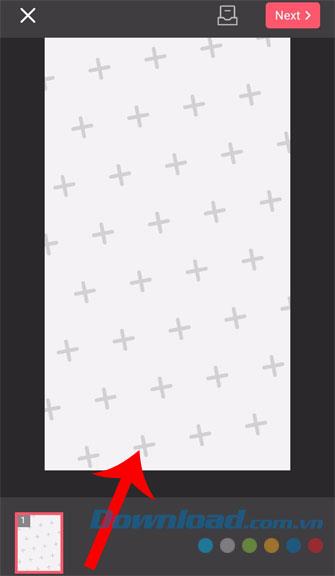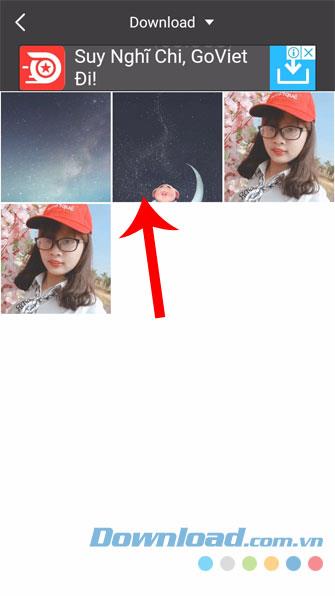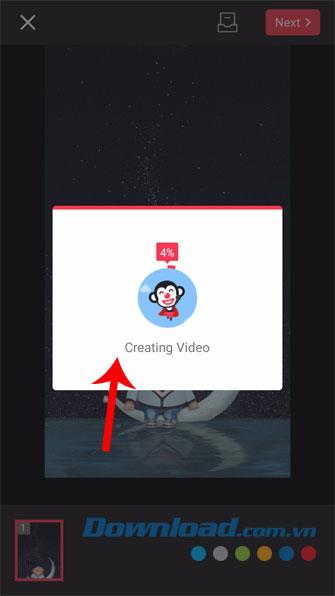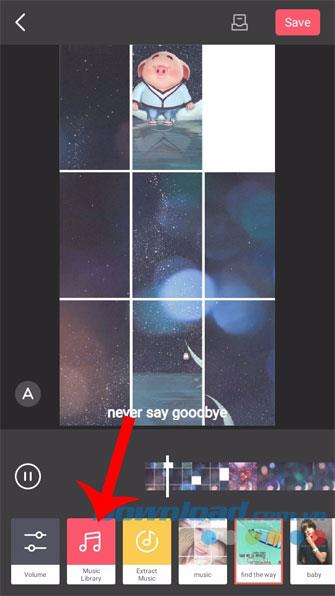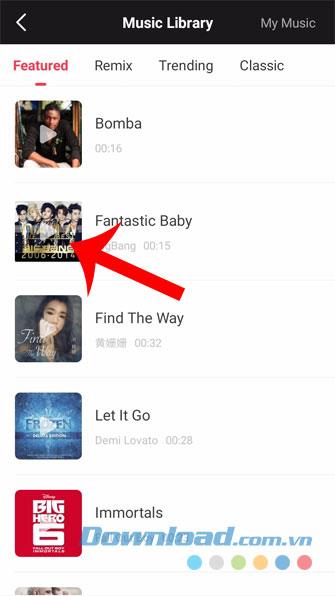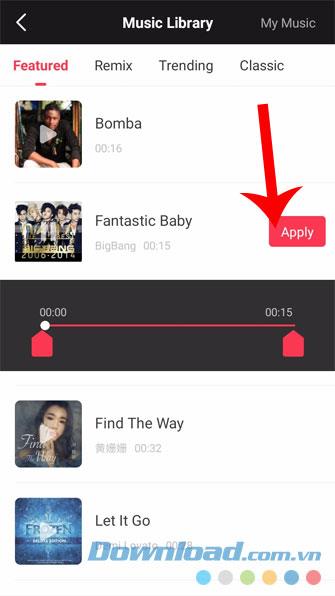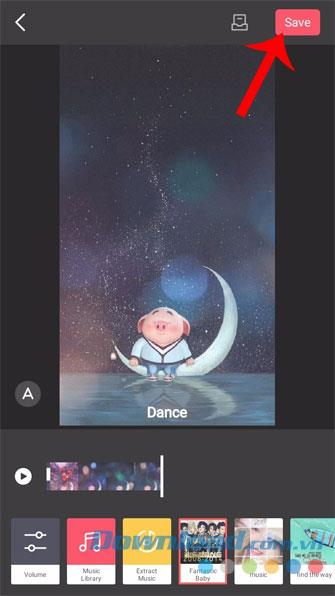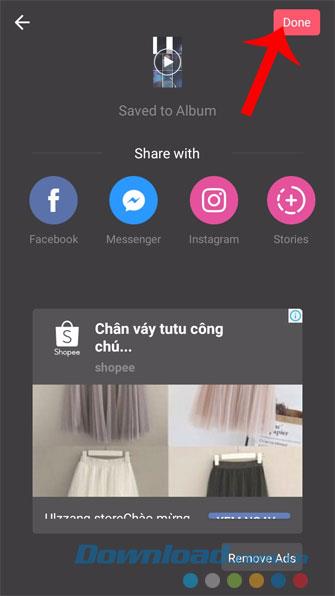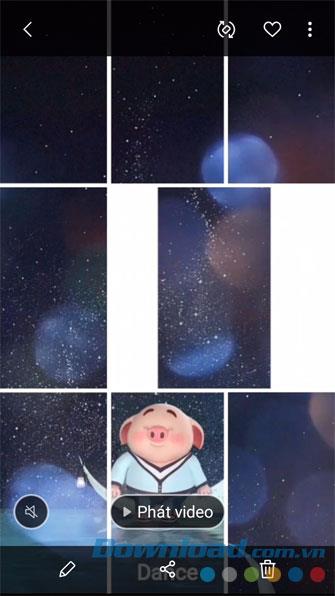Sık sık Facebook , Instagram , ... 'da görüyoruz ya da çok güzel ve benzersiz görünen insanlar tarafından gönderilen bulmacalar var. Ancak, bir yapboz videosu yapabilmek için telefonda Doupai uygulamasını kullanmanız gerekir.
Doupai sadece eğlenceli bir video yapma uygulaması değil, aynı zamanda fotoğraflarımızdan kolayca bir yapboz videosu oluşturmamıza yardımcı oluyor. Bugün, telefonunuzda Doupai ile video oluşturma adımlarını tanıtacağız, sizi aşağıdaki makaleyi takip etmeye davet edeceğiz.
Android'de Doupai indir iOS'ta Doupai indirin
Telefonunuzda Doupai kullanarak bir bulmaca videosu nasıl oluşturulur
Adım 1: Telefonun ana ekranında , telefon ekranındaki Doupai uygulama simgesini tıklayın .
2. Adım: Ekranın sağ üst köşesindeki büyüteç simgesini tıklayın ,
Adım 3: "Jiugongge puzzle" ifadesini yazın ve ara tuşuna basın.
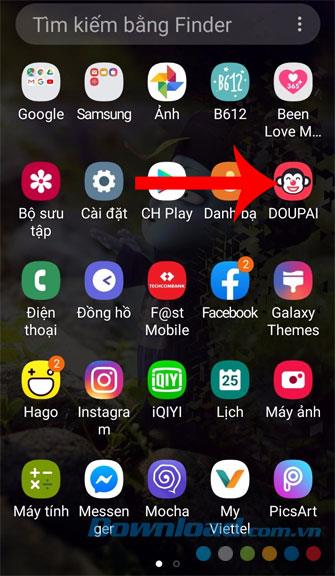
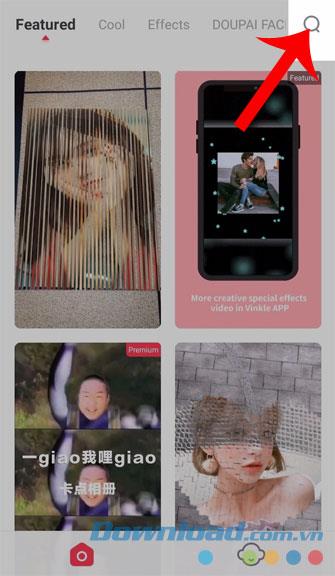
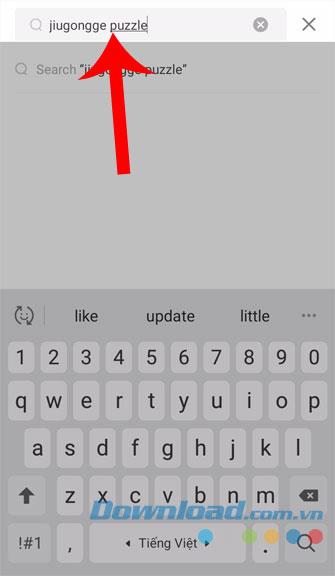
Adım 4: Jiugongge bulmaca efektini seçin .
5. Adım: Oluştur düğmesini tıklayın .
Adım 6: Ekrandaki boş resmi tıklayın.
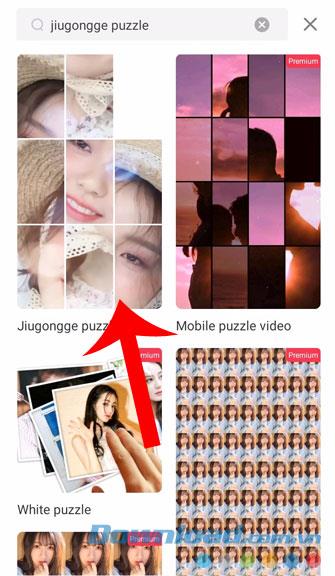
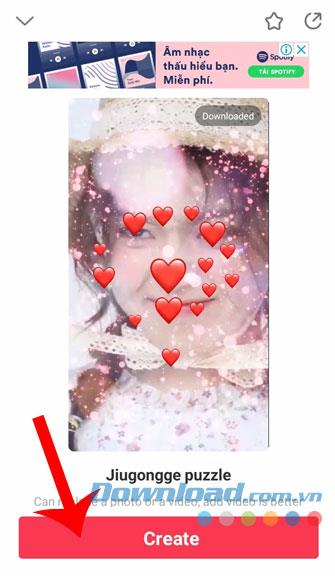
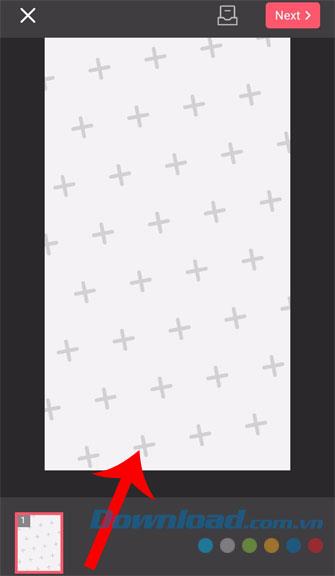
Adım 7: Bulmaca videosunu oluşturmak istediğiniz görüntüyü seçin.
Adım 8: Ardından, ekranın sağ üst köşesindeki İleri düğmesine tıklayın .
Adım 9: Bir dakika bekleyin, uygulamanın sizin için bir yapboz videosu oluşturmasına izin verin.
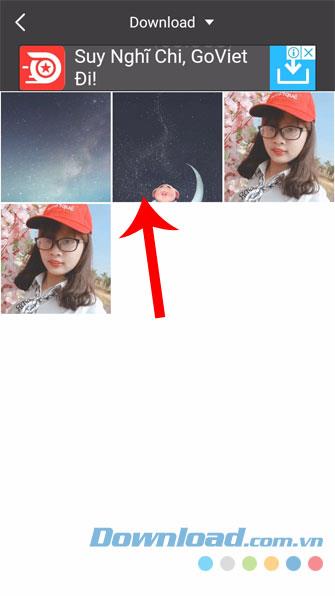

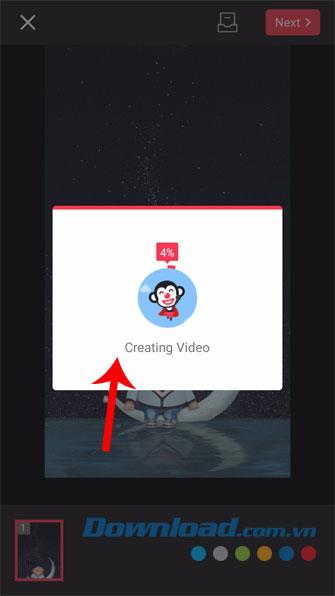
Adım 10: Videolar için müzik eklemek için Müzik Kütüphanesi'ne tıklayın .
Adım 11: Videoya eklemek istediğiniz müzik parçasına dokunun.
Adım 12: Müziği videoya eklemek için Uygula düğmesini tıklayın .
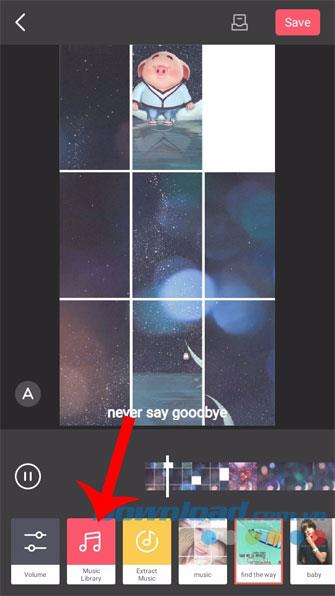
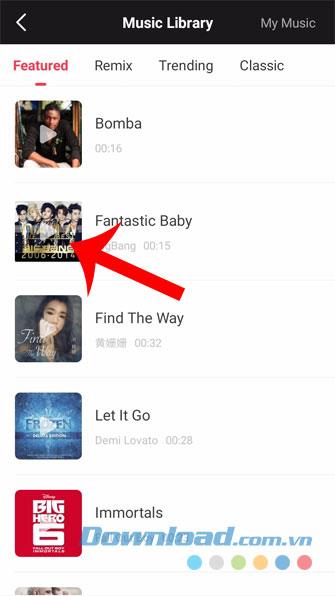
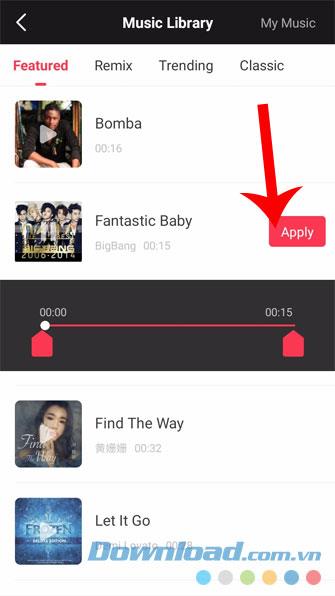
Adım 13: Ekranın sağ üst köşesindeki Kaydet düğmesini tıklayın .
Adım 14: Uygulamanın ana sayfasına dönmek için Bitti düğmesini tıklayın .
Adım 15: Son olarak, yeni oluşturulan bulmaca videosunu incelemek için telefonunuzdaki Fotoğraf Kitaplığını açın .
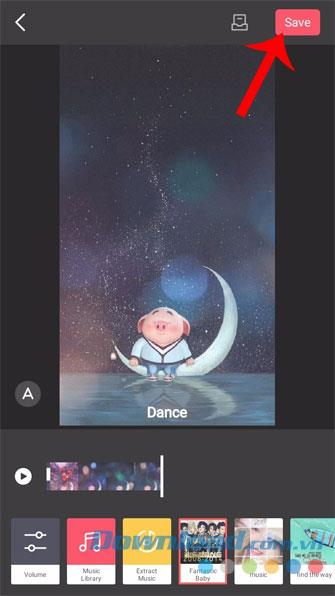
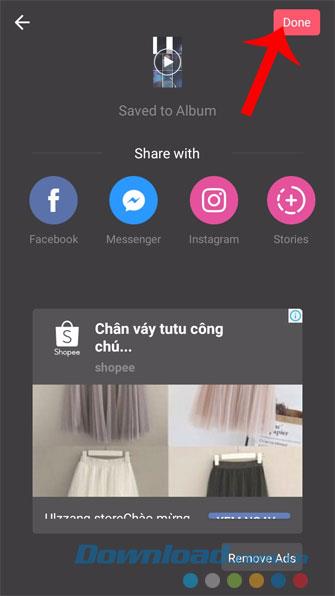
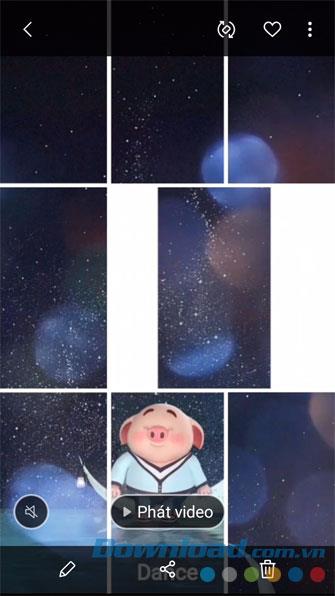
Umarım telefonunuzda Doupai ile bir video oluşturmak için öğretici adımları izleyip takip ettikten sonra, kendinizi sosyal ağ sitelerinde paylaşmak için etkileyici bir video yapboz alacaksınız. Meclis .
Ayrıca, aşağıdakiler gibi diğer makalelere de başvurabilirsiniz:
Size başarılı bir uygulama dilerim!